Upravljanje zagonskih vnosov je bilo mogoče s pomočjo pripomočka za konfiguracijo sistema (msconfig.exe), v sistemu Windows 7 in starejših. To funkcijo zdaj ponuja upravitelj opravil v operacijskih sistemih Windows 8 in Windows 10, ki ima nov zavihek »Zagon«, ki navaja vse vnose za samodejni zagon v sistemu.
Elemente, navedene na zavihku Zagon upravitelja opravil, lahko omogočite ali onemogočite, vendar ni na voljo nobene možnosti za brisanje zastarelih vnosov. Sčasoma se lahko stari vnosi kopičijo na zavihku Zagon, ko in ko odstranite programe, ki jih ne uporabljate več.
Tukaj je primer, kjer vnos OneDrive obstaja na zavihku Startup tudi po tem odstranitev odjemalca OneDrive.
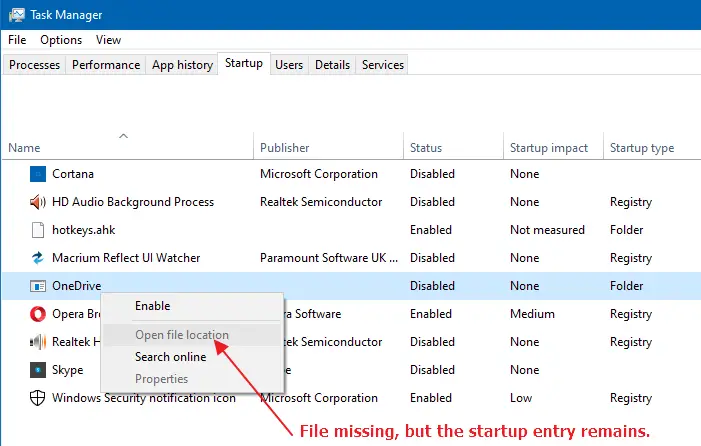
Ko ga z desno miškino tipko kliknete, se Odpri lokacijo datoteke možnost bi bila zatemnjena, če izvedljiva datoteka ne obstaja na določenem mestu.
Ta objava vam pove, kako odstraniti preostale ali neveljavne vnose na zavihku Zagon upravitelja opravil v operacijskih sistemih Windows 8 in Windows 10. Oglejte si tudi opombo na koncu članka Shranjujte aplikacije.
Odstranite neveljavne vnose z zavihka Zagon upravitelja opravil
Neveljavne zagonske vnose je mogoče odstraniti prek registra ali s specializiranim programom, kot je Autoruns.
1. način: Uporaba samodejnih zagonov
Z upraviteljem opravil lahko upravljate zagonske vnose samo iz zgornjih zagonskih točk samodejnega zagona. Vendar pa obstaja veliko drugih zagonskih točk na nejasnih lokacijah registra, od koder se lahko izvajajo programi. Za upravljanje večine, če ne vseh, je avtoruns orodje, ki ga potrebujete. Avtorans, kot pravijo, je kot MSCONFIG na steroidih.
Pomembno: Avtomatski zagoni ne bodo prikazali vnosov, ki so onemogočeni na zavihku Zagon upravitelja opravil, ker so shranjeni na drugem mestu registra. Če želite izbrisati zagonski element »Onemogočen«, se prepričajte, da ga najprej omogočite v upravitelju opravil. Če želite to narediti, z desno tipko miške kliknite zagonski element in izberite »Omogoči«.
- Prenesi Samodejni zagon od Microsofta.
- Razpakirajte in zaženite orodje s povišanim nivojem (»Zaženi kot skrbnik«).
- Kliknite zavihek »Prijava«.
- Tam odstranite neželene vnose ob zagonu. je pomembno da se prepričate, da ne odstranite Microsoftovi vnosi tam, še posebej
Userinitvstop.
Nasvet: Samodejni zagon vam omogoča skrijete vnose Microsoft in Windows prek menija Možnosti, da ne boste pomotoma odstranili pomembnih programov za samodejni zagon, ki jih potrebuje Windows. - Ko počistite mrtve vnose ob zagonu, nadaljujte z brisanjem neveljavnih bližnjic v Začeti mape. Sledite navodilom v "2. korak” (pod 2. metodo) spodaj.
2. način: z urejevalnikom registra
Programi za samodejni zagon, navedeni na zavihku Zagon upravitelja opravil, se lahko naložijo iz registra ali iz zagonskih map. Sledite tem korakom, da ročno očistite neveljavne vnose iz registra in dveh zagonskih map.
1. korak: Očistite ključe »Run« v registru
- Ustvariti Točka obnovitve sistema ali vzemite a popolna varnostna kopija registra najprej.
- Zaženite urejevalnik registra (regedit.exe) in pojdite na naslednjo lokacijo:
HKEY_CURRENT_USER\SOFTWARE\Microsoft\Windows\CurrentVersion\Run
- Vsaka vrednost v desnem podoknu je vnos samodejnega zagona, ki ga dodajo programi. Z desno tipko miške kliknite neželen vnos v desnem podoknu in izberite Izbriši.
- Enako ponovite v tipki Run pod
HKEY_LOCAL_MACHINEkorenski ključ (velja za vse uporabnike), omenjen spodaj.
Namig: Medtem ko ste na prejšnji lokaciji registra, lahko z desno tipko miške kliknete tipko »Zaženi« in izberetePojdite na HKEY_LOCAL_MACHINEmožnost v meniju z desnim klikom, ki samodejno vas pripelje na naslednjo pot:HKEY_LOCAL_MACHINE\SOFTWARE\Microsoft\Windows\CurrentVersion\Run
- 32-bitni programi na 64-bitnem računalniku Windows uporabljajo naslednje
WOW6432Node\...\Zaženiregistrske lokacije. Enak postopek morate upoštevati tudi tukaj:HKEY_CURRENT_USER\SOFTWARE\WOW6432Node\Microsoft\Windows\CurrentVersion\Zaženi HKEY_LOCAL_MACHINE\SOFTWARE\WOW6432Node\Microsoft\Windows\CurrentVersion\Run
- Poleg tega počistite ustrezne vnose (za vsak element, odstranjen z zgornjih lokacij) pod naslednjimi tipkami.
HKEY_CURRENT_USER\SOFTWARE\Microsoft\Windows\CurrentVersion\Explorer\StartupApproved\Zaženi HKEY_LOCAL_MACHINE\SOFTWARE\Microsoft\Windows\CurrentVersion\Explorer\StartupApproved\Run
(Opomba: Onemogočeni elementi na zavihku za zagon upravitelja opravil so shranjeni v
StartupApprovedregistrske lokacije.) - Zaprite urejevalnik registra.
2. korak: Očistite elemente v zagonskih mapah (na uporabnika in običajen zagon)
- Odprite to mapo tako, da v naslovno vrstico File Explorer vnesete pot:
%ProgramData%\Microsoft\Windows\Start Menu\Programs\Startup
- Tam izbrišite neželene bližnjice.
- Odprite to mapo tako, da vnesete pot v naslovno vrstico File Explorerja. S tem se odpre zagonska mapa za posameznega uporabnika (lupina: zagon)
%Appdata%\Microsoft\Windows\Start Menu\Programs\Startup
- Izbrišite neželene bližnjice iz zgornje mape.
Upamo, da ste se lahko znebili mrtvih ali neveljavnih vnosov na zavihku Zagon upravitelja opravil z eno od zgornjih dveh metod!
Kaj pa zagonski vnosi aplikacij Store?
Upoštevajte, da so zgornji načini za odstranitev samo klasičnih namiznih aplikacij (win32) iz zagona. Sodobnih vnosov za zagon aplikacij Universal Web Apps ali Store ni mogoče odstraniti z uporabo registra ali avtorskih zagonov.
Za klasične namizne aplikacije boste videli besede register oz mapa v stolpcu »Vrsta zagona«, ki označuje, ali vnos izvira iz zagonske mape ali iz enega od teci ključi v registru.
Za aplikacije Store (npr. ShareX, Skype, Cortana, aplikacije za vaš telefon) bi bil stolpec Vrsta zagona prazen. To je zato, ker za aplikacije UWP zagonski vnosi prihajajo iz manifest datoteko vključeni v času sestavljanja. Edini način za odstranitev zagonskega vnosa aplikacije Store je odstranitev programske opreme.
Ena majhna prošnja: če vam je bila objava všeč, jo delite?
En "droben" vaš delež bi resno pomagal pri rasti tega bloga. Nekaj odličnih predlogov:- Pripnete!
- Delite ga na svoj najljubši blog + Facebook, Reddit
- Tweetajte!